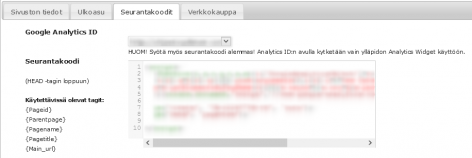Google Analytics -seurantapalvelu edellyttää seurantatunnuksen liittämistä verkkosivuihin. Seurantatunnuksen saat Analytics -tilin luonnin yhteydessä tai jälkikäteen Analytics -palvelun hallintapaneelista. Seurantatunnuksen voit liittää sivuillesi seuraavasti:
- Siirry ylläpitonäkymän vasemmasta alareunasta ' Muokkaa sivuston asetuksia'.
- Valitse 'Seurantakoodit' -välilehti.
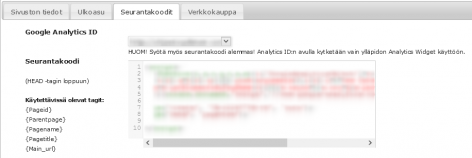
- Liitä Google Analytics -seurantatunnus ylempään 'Seurantakoodi' -kenttään ja paina 'Tallenna'. Seurantakoodisi on nyt liitetty sivustoosi ja Google Analytics -palvelu seuraa sivustosi liikennettä.
Hyvä tietää
- Mikäli ylemmässä 'Seurantakoodi' -kentässä on jo jokin koodi liitettynä, varmista ettei kyseessä ole toinen seurantakoodi. Kahta seurantatunnusta ei kannata kytkeä samanaikaisesti käyttöön. Jos kentässä on koodia, joka ei lainkaan muistuta Analytics -palvelusta saatavaa seurantakoodia, liitä seurantakoodi esimerkiksi kentässä jo olevan koodin jälkeen uudelle riville.
- Opiportal 3:n ylläpidon intra-näkymään on mahdollista liittää seurantapaneeli, joka näyttää tiivistetysti keskeisimmät kävijätiedot viimeiseltä 30 päivältä. Saadaksesi tämän toiminnon käyttöön, lisää Googe Analytics -palvelusta käyttöoikeus tiliisi (Luku-oikeus riittää) tunnukselle 'opiportal3@gmail.com'.
Käyttöoikeuden lisäyksen jälkeen tarkista 'Muokkaa sivuston asetuksia' -paneelista 'Seurantakoodit' -välilehti, jonka 'Google Analytics ID' -kentän alasvetovalikosta tulisi löytyä sinun sivustosi osoite. Valitsemalla tämän käyttöön ja tallentamalla, seurantapaneelimme ilmestyy intraan.
Takaisin